Comprendre la latence dans Logic Pro
Définition technique de la latence
La latence dans le contexte de la production musicale sur Logic Pro fait référence au délai temporel entre le moment où une note est jouée ou un signal est envoyé et le moment où ce son est effectivement entendu. Elle se mesure en millisecondes et peut sérieusement affecter le processus de création musicale.
Impacts de la latence sur la production musicale
Une latence perceptible peut entraîner des difficultés de synchronisation lors de l’enregistrement, rendant le travail des musiciens et des producteurs de musique plus ardu et moins intuitif. Elle peut affecter le timing, la performance et l’expérience d’enregistrement globale.
Causes possibles de latence dans Logic Pro
La latence peut survenir pour diverses raisons – des performances système insuffisantes (comme une mémoire RAM limitée ou un processeur surchargé) à un réglage incorrect des paramètres de Logic Pro, en passant par des soucis de configuration du matériel audio externe.
Stratégies pour prévenir la latence dans Logic Pro
Optimiser les paramètres de Logic Pro pour la latence
Réglage de la taille du buffer
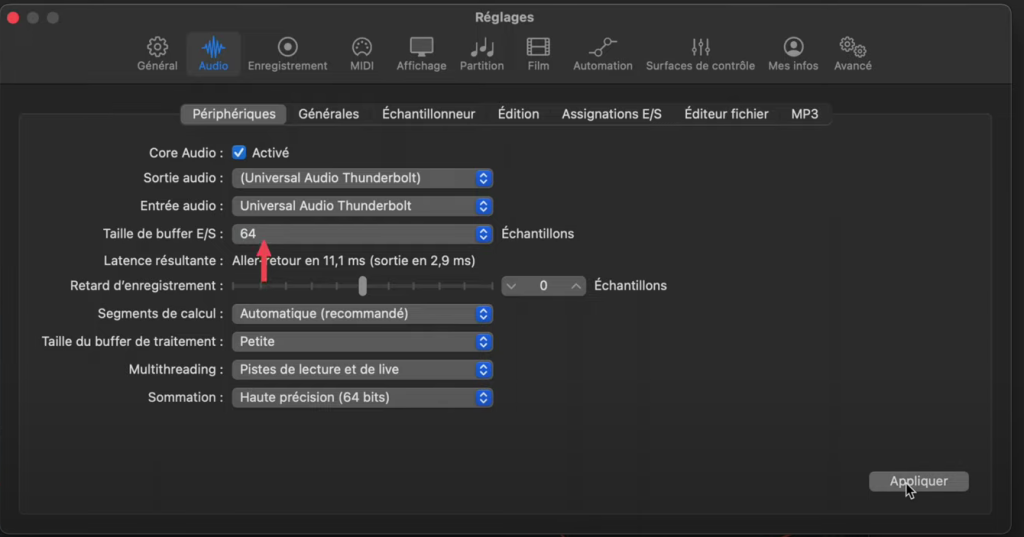
Un réglage adéquat de la taille du buffer est essentiel pour gérer la latence. Plus la taille du buffer est grande, plus le délai est potentiellement élevé. Cependant, une taille réduite peut augmenter la charge sur le processeur.
Utilisation du mode à faible latence
Le mode à faible latence de Logic Pro minimise le délai lors de l’enregistrement et permet une prise de son plus réactive. Il désactive temporairement les plugins gourmands en ressources qui peuvent être à l’origine de la latence.
Maintenir une vélocité de traitement élevée
Assurez-vous de maintenir votre système optimisé pour une vélocité de traitement élevée, notamment en gérant soigneusement les ressources du système et en optimisant les réglages de Logic Pro.
Surveillance de la charge du processeur
Surveiller la charge du processeur aide à identifier les problèmes de performance pouvant entraîner de la latence. Logic Pro offre des outils de visualisation de la charge du processeur en temps réel pour cette fin.
Diagnostic et résolution des problèmes de latence
Utilisation de l’indicateur de latence dans Logic Pro
Logic Pro inclut un indicateur de latence qui peut être utile pour diagnostiquer et comprendre les sources de délai dans votre session.
Fermeture des logiciels non nécessaires
Quand vous travaillez sur Logic Pro, assurez-vous de fermer les logiciels en arrière-plan qui ne sont pas nécessaires afin de libérer des ressources systèmes et réduire potentiellement la latence.
Modification de la configuration du hardware
Ajout de RAM
Augmenter la mémoire RAM de votre ordinateur peut considérablement améliorer les performances et réduire la latence.
Mise à niveau du processeur
Améliorer le processeur peut également réduire la latence en augmentant la capacité de traitement de l’ordinateur.
Utilisation d’un disque dur externe pour les fichiers audio
L’utilisation d’un disque dur externe dédié aux fichiers audio peut soulager le disque dur principal et aider à réduire la latence.
Gestion de la latence dans l’enregistrement et la lecture
Piste par piste VS enregistrement tout en un
Enregistrer piste par piste peut réduire la latence comparativement à l’enregistrement de plusieurs pistes simultanément, car cela demande moins de ressources à votre système.
Synchronisation des pistes pour compenser la latence
Vous pouvez tenter de synchroniser les pistes après coup pour compenser la latence. Logic Pro offre des outils pour aligner les prises et ajuster le timing.
Techniques pour l’enregistrement sans latence
L’enregistrement peut être réalisé sans latence en utilisant certaines techniques, comme l’enregistrement avec un monitoring direct du hardware ou en configurant correctement le moniteur logiciel de Logic Pro.
Recours à l’assistance et à la communauté Logic Pro
Recherche d’aide en ligne
La communauté en ligne de Logic Pro est vaste et active. Rechercher de l’aide ou des conseils en ligne peut souvent aider à résoudre rapidement les problèmes de latence.
Participation à des forums Logic Pro
Les forums dédiés à Logic Pro sont des espaces où les producteurs peuvent partager leurs expériences et solutions concernant la latence et d’autres défis de production.
Tutoriels vidéo et cours en ligne pour la résolution des problèmes de latence
Il existe de nombreux tutoriels vidéo et cours en ligne qui peuvent aider à comprendre et à résoudre les problèmes de latence dans Logic Pro.
La maîtrise de la latence dans Logic Pro est essentielle pour une production musicale fluide et professionnelle. En suivant ces conseils, vous pourrez minimiser les problèmes de latence et optimiser votre flux de travail.
Questions Fréquemment Posées sur la Latence dans Logic Pro
1. Qu’est-ce que la latence et pourquoi est-ce un problème dans Logic Pro ?
La latence est le temps de retard qu’il faut pour qu’un signal audio passe d’une entrée (comme un clavier ou une guitare) vers une sortie (comme vos haut-parleurs ou vos écouteurs). Elle est généralement causée par le temps qu’il faut pour que l’audio soit traité par votre ordinateur. Dans Logic Pro, une latence élevée peut causer des problèmes de synchronisation avec d’autres pistes, et peut rendre difficile l’enregistrement ou le mixage en temps réel.
2. Comment mesurer et évaluer la latence dans Logic Pro ?
Dans Logic Pro, vous pouvez vérifier votre latence dans les préférences Audio. La latence d’entrée et de sortie est généralement affichées en millisecondes. Ainsi, une latence inférieure à 10 ms est généralement acceptable pour la plupart des applications d’enregistrement.
3. Quels sont les ajustements et paramètres à prendre en compte pour réduire la latence dans Logic Pro ?
Il y a plusieurs façons de réduire la latence dans Logic Pro. L’un des réglages les plus importants est la taille du tampon d’entrée-sortie. Un tampon plus petit signifie moins de latence, mais peut mettre plus de pression sur votre processeur. D’autres réglages à considérer sont l’utilisation du mode « Low Latency » et la désactivation des plugins inutiles qui peuvent augmenter la latence.
4. Comment optimiser les réglages de la carte son pour réduire ou éliminer la latence dans Logic Pro ?
Si vous utilisez une interface audio externe, vous devrez peut-être ajuster les réglages de celle-ci pour minimiser la latence. Cela peut inclure l’utilisation d’un tampon d’entrée-sortie plus petit, l’activation du mode Direct Monitoring si disponible, et la mise à jour des pilotes de l’interface si nécessaire.
5. Comment résoudre les problèmes de latence lors de l’utilisation de plugins externes dans Logic Pro ?
Les plugins peuvent souvent augmenter la latence, spécialement ceux qui sont gourmands en CPU. Essayez de désactiver les plugins inutilisés, utilisez le mode « Low Latency » quand vous utilisez des plugins durant l’enregistrement, et envisagez d’utiliser des versions « live » ou « low-latency » de vos plugins préférés si elles sont disponibles.« `
Liens utiles
Si vous utilisez Logic Pro, vous pourriez également être intéressé par les articles suivants :
Comment installer un plugin sur Logic Pro ? – Découvrez comment ajouter de nouvelles fonctionnalités à votre logiciel en installant des plugins sur Logic Pro.
Comment changer le tempo dans Logic Pro ? – Apprenez comment ajuster le tempo de votre projet dans Logic Pro pour créer différentes ambiances musicales.
Comment enregistrer plusieurs pistes sur Logic Pro ? – Découvrez comment capturer et enregistrer plusieurs sources sonores simultanément dans Logic Pro.
Comment éviter les problèmes de latence sur Logic Pro – Si vous rencontrez des problèmes de délai dans l’audio lors de l’enregistrement ou de la lecture de vos projets Logic Pro, cet article vous donnera des conseils et des astuces pour éviter ces problèmes de latence et maintenir une expérience de production musicale fluide.
« `
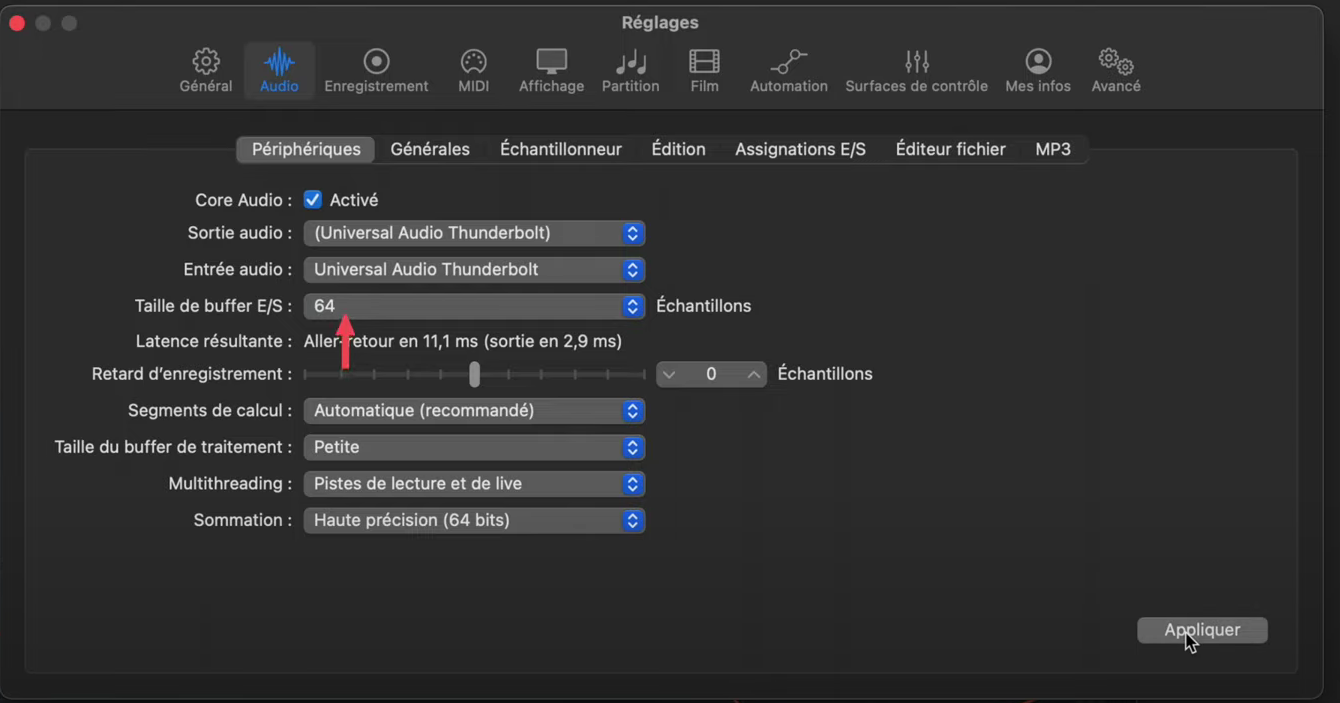
Laisser un commentaire